Provjerite radi li Xbox poslužitelj
- Problem bi se mogao pojaviti ako Xbox poslužitelj ne radi, slaba je internetska veza, pogrešno konfigurirane postavke ili je Xbox zastario.
- Ovaj će vodič raspravljati o nekim mogućim popravcima za rješavanje problema.

xINSTALIRAJTE KLIKOM NA PREUZMI DATOTEKU
Fortect je alat za popravak sustava koji može skenirati cijeli sustav u potrazi za oštećenim ili nedostajućim OS datotekama i automatski ih zamijeniti radnim verzijama iz svog repozitorija.
Poboljšajte performanse računala u tri jednostavna koraka:
- Preuzmite i instalirajte Fortect na vašem računalu.
- Pokrenite alat i Započnite skeniranje
- Kliknite desnom tipkom miša na Popravak, i popraviti ga u roku od nekoliko minuta.
- 0 čitatelji su već preuzeli Fortect ovog mjeseca
Xbox daljinsko igranje je sjajna značajka koja igračima omogućuje da igraju svoje omiljene igrice na pametnim telefonima, prijenosnim računalima i više bez da su ispred svoje konzole.
Ova značajka je prilično prikladna; međutim, neki su korisnici prijavili pucketanje zvuka tijekom korištenja Remote Playa. To može biti frustrirajući problem i pokvariti vaše iskustvo igranja.
U ovom ćemo vodiču raspravljati o nekim potencijalnim uzrocima problema i koracima za rješavanje problema kako biste mogli uživati u igranju igara bez ometanja.
Što uzrokuje problem pucketanja zvuka na Xbox daljinskom igranju?
Mogu postojati različiti razlozi zašto se suočavate s ovim problemom povezanim sa zvukom; neki od uobičajenih su:
- Xbox je zastario - Ako tvoj Xbox ima ažuriranja na čekanju koja treba instalirati, tada biste se mogli suočiti s raznim problemima, poput ovog. Instalirajte ažuriranje kako biste spriječili sve probleme.
- Predmemorija aplikacije – Ponekad predmemorija aplikacije Xbox na vašem uređaju, uključujući tablet, prijenosno računalo ili mobitel, može uzrokovati takve probleme. Da biste to popravili, izbrišite predmemoriju aplikacije sa svog uređaja.
- Alternativna bežična MAC adresa – Ako ste na svojoj konzoli odabrali alternativnu bežičnu MAC adresu, to može uzrokovati probleme sa zvukom. Morate ga očistiti da biste riješili problem.
- Slaba internetska veza – Ako vaša internetska veza nije stabilna, igra koju igrate mogla bi uspostaviti ispravnu vezu, otuda problem. Provjerite svoju internetsku vezu kako biste bili sigurni da to nije slučaj.
Kako mogu riješiti problem pucketanja zvuka na Xbox daljinskoj reprodukciji?
Prije nego što se uključite u napredne korake za rješavanje problema, razmislite o izvođenju sljedećih provjera:
- Ponovno pokrenite usmjerivač.
- Prijeđite na internetsku vezu veće propusnosti.
- Isključite i isključite svoju Xbox konzolu.
1. Obrišite alternativnu MAC adresu
- Pritisnite i držite Xbox gumb na upravljaču za pristup izborniku vodiča.

- Idite na Sustav, zatim kliknite postavke.

- Klik Općenito, zatim odaberite Mrežne postavke.

- Pod, ispod Mreža, kliknite Napredne postavke.

- Odaberi Alternativna bežična MAC adresa i kliknite Čisto.
- Ponovno pokrenite svoju konzolu.
2. Ponovno pokrenite konzolu pomoću pametnog telefona
- Pokrenite Xbox aplikaciju na vašem pametnom telefonu.
- Pronađite Konzola ikonu u gornjem desnom kutu i dodirnite je.

- Odaberite svoju konzolu s popisa.
- Dodirnite Otvori daljinski upravljač opcija.

- Pronaći tri okomite točke iz gornjeg desnog kuta i dodirnite ih.
- Dodirnite Isključite konzolu.
- Trebamo li stvarno Xboxov kanal za ažuriranje Friends & Community?
- Kako popraviti 0x87e107df kod pogreške Xbox One
- Što možete učiniti u Microsoftovoj trgovini mobilnih igara na iOS-u?
3. Izbrišite predmemoriju aplikacije Xbox
- Dodirnite postavke na vašem Android telefonu.
- Ići aplikacije.

- Dodirnite Upravljanje aplikacijom.

- Pomaknite se da pronađete Xbox, i dodirnite ga.

- Dodirnite Skladištenjekorištenje.

- Klik Očisti predmemoriju za brisanje predmemorije Xboxa.

4. Promijenite naziv Xbox konzole
- Pritisnite i držite Xbox gumb na upravljaču za pristup izborniku vodiča.

- Klik Sustav, zatim odaberite postavke.

- Ići Sustav, zatim kliknite Informacije o konzoli.

- Sada promijenite ime konzole u željeno ime.
- Od vas će se tražiti da ponovno pokrenete svoju konzolu. Izaberi Ponovno pokreni i zadrži moje igre i aplikacije.

5. Provjerite status Xbox poslužitelja
-
Idite na web stranicu statusa Xboxa.

- Pomaknite se i provjerite radi li neka od usluga.
- Ako bilo koja od usluga relevantnih za problem ne radi, pričekajte dok se usluga ponovno ne aktivira.
Dakle, ovo su metode koje možete koristiti za rješavanje problema s pucanjem zvuka na daljinskom igranju Xboxa i uživanje u besprijekornim sesijama daljinskog igranja na vašem uređaju. Isprobajte ih i javite nam što je uspjelo u odjeljku s komentarima u nastavku.
Još uvijek imate problema?
SPONZORIRANO
Ako gornji prijedlozi nisu riješili vaš problem, vaše računalo bi moglo imati ozbiljnijih problema sa sustavom Windows. Predlažemo da odaberete sveobuhvatno rješenje poput Fortect za učinkovito rješavanje problema. Nakon instalacije samo kliknite Pogledaj&popravi tipku, a zatim pritisnite Započni popravak.
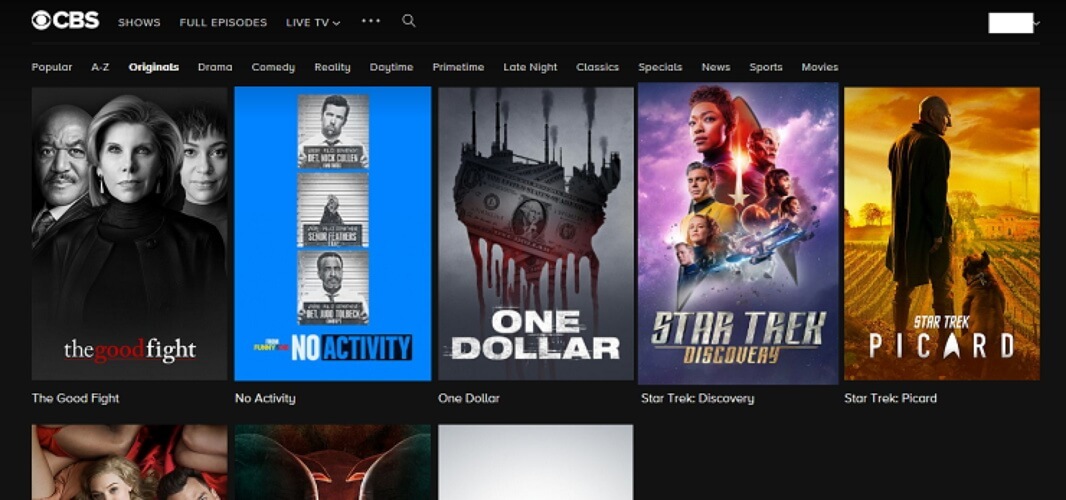
![3 najbolja Xbox Elite kontrola na prodaju [ponude za Crni petak]](/f/ff322c8f2337d0446a28e0ec8b4a4a3d.jpg?width=300&height=460)
